
Dengan hack registri, mungkin untuk memindahkan Anda Windows 11 taskbar. ke sisi kiri atau kanan layar, tetapi tombol tidak muncul. Bisakah ini Microsoft berencana untuk mengembalikan bilah tugas yang dapat dipindahkan dalam pembaruan di masa depan? Kami mengeksplorasi kemungkinan.
Meminjam dari Windows 10
Pada Oktober 2021, Windows 11 tidak membiarkan Anda memindahkan taskbar Anda (atau bahkan Ubah Ukurannya ). Tetapi melalui A. Hack registry windows. , Dimungkinkan untuk membuat taskbar muncul di bagian atas layar Anda dan masih berfungsi.
Dalam proses bereksperimen dengan taskbar di bagian atas layar, kami juga menemukan bahwa dimungkinkan untuk memposisikan bilah tugas Windows 11 di sisi kiri atau kanan layar, tetapi bilah tugas menjadi tidak dapat digunakan.
Menariknya, Windows 11 menggunakan nilai-nilai kunci registri internal yang sama dengan Windows 10 untuk menentukan sisi layar mana untuk menempatkan bilah tugas. Ini berarti bahwa memposisikan taskbar di Windows 11 hanya dapat menjadi fitur vestigial yang tersisa dari Windows 10. Tetapi fakta bahwa masih berfungsi untuk Microsoft untuk memperbaiki bilah tugas Windows 11 untuk mendukung posisi lain (kiri dan kanan) di masa depan.
TERKAIT: Windows 11 tidak akan membiarkan Anda memindahkan taskbar (tetapi seharusnya)
Cobalah sendiri (jika Anda suka risiko)
Jika Anda ingin mencoba memindahkan bilah tugas ke sisi kiri atau kanan layar Anda, kami akan menunjukkan kepada Anda bagaimana-meskipun itu rusak dan tidak ada ikon yang akan muncul dengan benar.
Peringatan: Editor registri adalah alat yang ampuh. Menyalahgunakannya dapat membuat sistem Anda tidak stabil atau bahkan tidak dapat dioperasikan. Namun, ini adalah hack sederhana, dan jika Anda mengikuti instruksi sepenuhnya, Anda seharusnya tidak memiliki masalah. Jika Anda belum menggunakan editor registri sebelumnya, pertimbangkan untuk membaca tentang bagaimana cara menggunakannya sebelum memulai. Kami juga merekomendasikan Mencadangkan registri (dan Komputer Anda ) Sebelum melakukan perubahan.
Pertama, buka editor registri. Anda dapat melakukannya dengan menekan Windows + R, mengetik "regedit", dan menekan ENTER, atau dengan mencari "registri" di menu mulai dan mengklik "Registry Editor."
Di editor registri, navigasikan ke kunci ini menggunakan bilah samping, atau rekatkan di garis alamat di dekat bagian atas jendela:
Komputer \ hkey_current_user \ software \ Microsoft \ Windows \ CurrentVersion \ Explorer \ StuckRects3
(Perhatikan bahwa instruksi ini hanya berlaku untuk pengaturan monitor tunggal. Untuk mengubah posisi taskbar pada beberapa monitor, Anda harus mengedit nilai yang sama di setiap kunci yang tercantum di bawah
HKEY_CURRENT_USER \ Software \ Microsoft \ Windows \ CurrentVersion \ Explorer \ MMStuxtrects3
.)
Klik dua kali tombol "Pengaturan" dalam "Stuckrects3."

Ketika jendela "Edit Binary Nilai" terbuka, cari nilai kelima dari kiri di baris kedua dari atas. Biasanya, nilai ini diatur ke "03." Dengan mengubah nomor ini, Anda dapat menentukan sisi layar mana yang ditampilkan dengan bilah tugas Anda. Inilah yang dilakukan setiap nomor:
- 00: Taskbar di sisi kiri layar.
- 01: Taskbar di bagian atas layar.
- 02: Taskbar di sisi kanan layar.
- 03: Taskbar di bagian bawah layar.
Untuk mengubahnya, letakkan kursor di sebelah kanan "03", tekan Backspace sekali, lalu ketikkan angka yang sesuai dengan posisi taskbar dalam daftar di atas (seperti "02" untuk memindahkan bilah tugas ke sisi kiri, Misalnya). Setelah selesai, klik "OK."
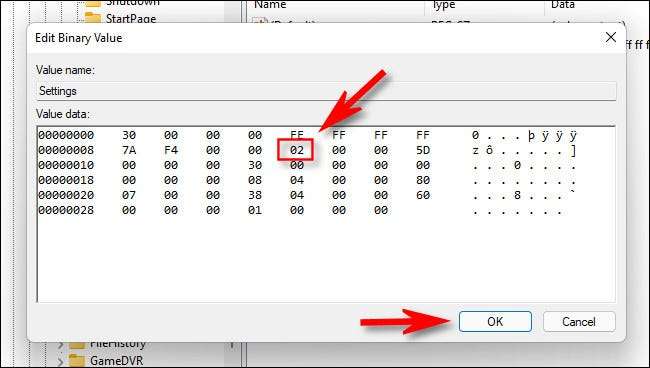
Tutup Registry Editor, lalu Mulai ulang PC Anda . (Atau Anda dapat memulai kembali Windows Explorer di Task Manager.) Ketika Anda masuk kembali, Anda akan melihat sesuatu seperti ini. Taskbar akan hampir sepenuhnya kosong, tetapi Anda akan melihat beberapa ikon status baki sistem dan tombol pengaturan cepat campur aduk di sudut. Jika Anda mengklik ikon speaker dan wi-fi, Menu Pengaturan Cepat akan terbuka seperti biasa, tetapi tidak ada yang berfungsi.
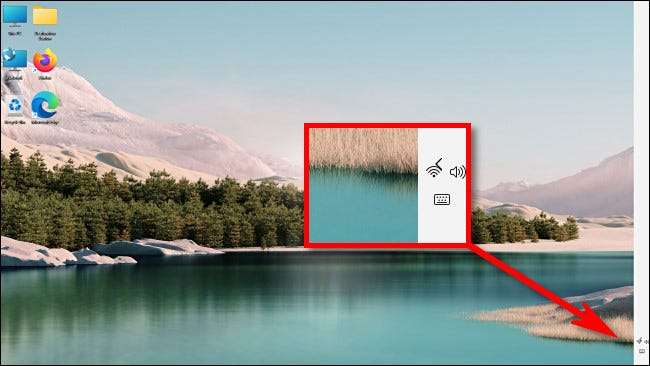
Demikian juga, jika Anda ingin mencoba memindahkan bilah tugas Anda ke kiri, ubah nilai registri yang disebutkan di atas ke "00" lalu restart PC Anda atau restart Explorer.exe. Anda akan melihat situasi yang sama, dengan taskbar kosong dan tidak ada ikon.

Setelah selesai, tekan Windows + R untuk membuka menu Run, lalu ketik "regedit.exe." Dari sana Anda dapat mengedit nilai kunci "Pengaturan" kembali ke "03" (untuk taskbar di bagian bawah layar), lalu restart, dan Anda akan kembali normal. Atau kamu bisa Unduh file hack registri kami dan jalankan "win11_taskbar_bottom.reg" (lalu reboot) untuk memulihkan bilah tugas Anda ke lokasi yang tepat.
Seperti yang Anda lihat, saat ini, memindahkan taskbar ke kiri atau kanan tidak ada tujuan yang bermanfaat, tetapi Kami berharap Microsoft itu bekerja untuk membuat opsi ini segera resmi.
TERKAIT: 5 Cara Taskbar Windows 11 lebih buruk daripada Windows 10







